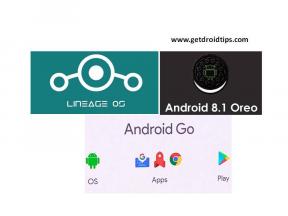Correction de l'échec de l'installation de Windows lors de la phase SAFE_OS avec une erreur
Fenêtres / / August 04, 2021
Annonces
Les mises à jour Windows apportent toujours les meilleures avancées technologiques. Lorsque nous mettons à niveau Windows vers la version la plus récente, il peut y avoir une possibilité d'interruption, car l'appareil que nous utilisons n'est pas compatible avec les mises à jour ou il peut rencontrer d'autres problèmes. Une sorte d'erreur se produit au point de BOOT lorsque nous nous rapprochons de 100% du processus d'installation de la mise à niveau. Il apparaît avec un message avec le code d'erreur 0xC1900101 - 0x20017.
Il peut y avoir plusieurs raisons pour obtenir l'erreur en tant que périphériques défectueux, problèmes matériels ou dysfonctionnement, mauvais pilotes, échec des entrées dans le registre ou il peut s'agir d'une erreur dans le système réglages. Certaines des solutions évoquées ici pour se débarrasser de ce type d'échec.

Table des matières
-
1 L'installation du correctif de Windows a échoué dans la phase du système d'exploitation SAFE avec une erreur:
- 1.1 Mettez à jour les pilotes avant de mettre à jour la version Windows:
- 1.2 Supprimer les pilotes réseau:
- 1.3 Modifier les paramètres de démarrage:
- 1.4 Réglage de la RAM:
- 1.5 Retirez la carte sans fil:
- 1.6 6. Optimisez votre système:
- 1.7 7. Mises à jour du BIOS:
L'installation du correctif de Windows a échoué dans la phase du système d'exploitation SAFE avec une erreur:
Une fois que vous rencontrez l'erreur lors de l'installation de la mise à niveau de Windows, vous pouvez jeter un œil aux solutions suivantes. Utilisez ces solutions de manière séquentielle et n'oubliez pas non plus de faire une sauvegarde de toutes vos données utilisateur avant de procéder à la mise à niveau pour Windows. Déconnectez tous les périphériques externes avant de procéder au processus de mise à jour. Il vous suffit de suivre ces méthodes simples pour résoudre le problème:
Annonces
Mettez à jour les pilotes avant de mettre à jour la version Windows:
C'est une cause générale de l'erreur d'échec de l'installation de Windows. Comme avant d'essayer de passer à une mise à niveau vers la nouvelle version de Windows, vous devez mettre à jour les pilotes système. Vous pouvez utiliser n'importe quelle application tierce pour mettre à jour votre pilote automatiquement ou vous pouvez le faire manuellement. Lors de la mise à jour de votre pilote à l'aide d'un outil tiers, il vérifiera automatiquement les pilotes obsolètes et défectueux et recommandera une solution fiable.
Si vous souhaitez effectuer des mises à jour manuelles des pilotes, cela ne doit pas être un processus rapide. Vous devez connaître le modèle exact de vos appareils et les dernières mises à jour de pilotes pour chaque appareil. Bien que le processus prenne du temps et puisse également provoquer une erreur, vous ne trouverez peut-être pas les dernières mises à jour.
Supprimer les pilotes réseau:
Les pilotes réseau peuvent créer des problèmes pendant le processus BOOT. Il vous suffit de désactiver les pilotes réseau car ils pourraient être incompatibles avec la mise à niveau de Windows.
Suivez ces étapes pour supprimer les pilotes réseau:
- appuyez sur la Touche Windows et X et localisez le Gestionnaire de périphériques dans la liste qui apparaît.

- Sélectionner Gestionnaire de périphériques et dirigez-vous vers le Bluetooth section.
- Trouvez le Bluetooth chauffeur ici et là clic-droit dessus.
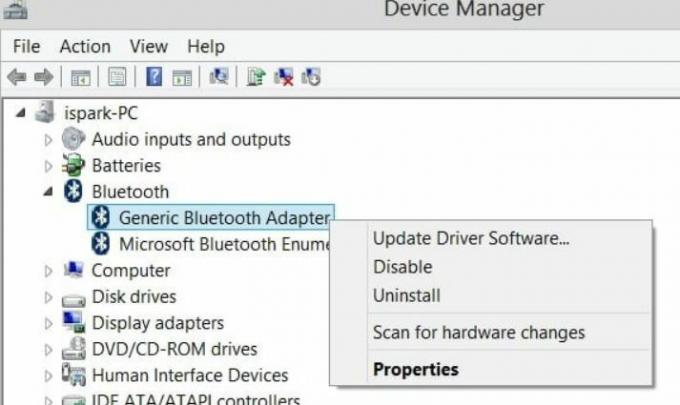
- Frappez le Désinstaller bouton.
- De même, vous devez trouver d'autres pilotes réseau et les désinstaller tous.
- Vous devez maintenant entrer dans le BIOS au démarrage.
- Redémarrer votre ordinateur et entrez dans le Mode BIOS lors du démarrage.
- Vous y trouverez le Avancée languette.
- Passez à la Section sans fil et désactiver InterneBluetooth et WLAN interne options de cette section.
- appuyez sur la Esc bouton pour revenir en arrière.
- Cliquez sur sauvegarder et continuez.
- Cela empêchera tous les pilotes réseau de fonctionner.
- Vérifiez maintenant si l'erreur persiste ou non. Si vous trouvez toujours l'erreur, passez à la solution suivante.
Modifier les paramètres de démarrage:
Si vous souhaitez corriger les erreurs d'installation, vous pouvez effectuer certaines modifications dans les paramètres de démarrage. Suivez ces étapes simples pour obtenir un changement:
Annonces
- Presse 'Touche Windows + R»Qui ouvrira le«Courir'Option
- Tapez «services.msc'Dans la zone de texte, puis appuyez sur Entrée.
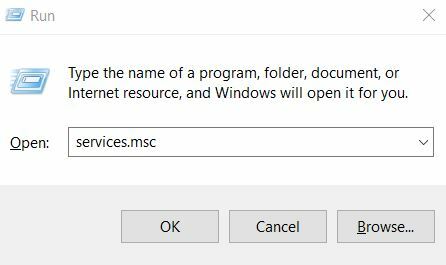
- Trouvez ces services: Service de transfert intelligent en arrière-plan, Service de mise à jour Windows et Service cryptographique.

- Double-cliquez sur chacune des icônes et dirigez-vous vers le Propriétés section.
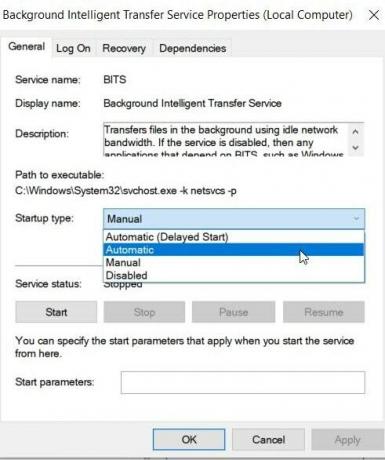
- Définissez le type de démarrage comme Automatique.
- Enregistrez les modifications en cliquant sur le sauvegarder bouton et cliquez D'ACCORD.
- Enfin, redémarrez le PC et essayez à nouveau d'installer Windows 10.
- Si dans tous les cas, l'erreur reste la même, vous pouvez suivre la méthode ci-dessous.
Réglage de la RAM:
La modification des modules de RAM peut également aider les utilisateurs à effectuer une installation facile et fluide de Windows 10. Parfois, vous devez supprimer la RAM supplémentaire et parfois il faut ajouter de la RAM supplémentaire. Vous pouvez procéder selon vos besoins et vos besoins.
Retirez la carte sans fil:
Si vous êtes à l'aise pour effectuer certaines modifications matérielles, vous pouvez retirer la carte sans fil. Sauvegardez tous les fichiers de votre système et suivez ces étapes simples pour retirer la carte sans fil:
- Retirez la batterie après avoir éteint votre PC.
- Débrancher tous les appareils et câbles connectés en externe.
- Localisez le carte sans fil compartiment car il diffère selon le matériel.
- Détachez les fils très soigneusement qui sont attachés à la carte.
- Losoe les clips pour retirer fermement la carte sans fil.
- Maintenant, placez tout à sa place.
- Maintenant, essayez à nouveau d'installer Windows 10.
6. Optimisez votre système:
Un système d'exploitation désordonné peut également provoquer un problème «L'installation de Windows a échoué dans la phase SAFE_OS avec une erreur». Les fichiers temporaires et les caches, les fichiers indésirables et les restes de logiciels en cas de congestion de votre PC peuvent entraîner des choses destructrices et incontrôlables.
Pour se débarrasser de cette congestion et obtenir une mise à niveau fluide vers Windows 10, la solution finale que vous pouvez opter est l'optimisation de votre système. Par conséquent, pensez à désencombrer votre système manuellement ou via un logiciel dédié.
Annonces
7. Mises à jour du BIOS:
La mise à jour du BIOS peut également fonctionner pour vous si l'une des méthodes ci-dessus ne fonctionne pas pour vous. Vous pouvez utiliser une application tierce pour la mise à jour du BIOS.
La mise à niveau de Windows 10 est gratuite pour les utilisateurs de Windows 8 et si elle provoque certains des problèmes de démarrage, elle peut devenir irritante et inconfortable. Vous devez garder tous les logiciels à jour avant de vous diriger vers les mises à jour Windows. Les méthodes mentionnées ci-dessus sont des correctifs appropriés pour l'échec de l'installation de Windows dans la phase SAFE_OS.
Vous devez vérifier chaque étape très attentivement car certaines des méthodes peuvent vous conduire à la perte de données. Vous devez effectuer une sauvegarde de tous les fichiers nécessaires et système avant de passer à l'une des méthodes. Vous pouvez déconnecter l'un des périphériques externes connectés à votre système avant de passer à l'une des méthodes de résolution de l'échec de l'installation de Windows dans la phase SAFE_OD avec des erreurs. Si vous avez des questions ou des commentaires, veuillez noter le commentaire dans la zone de commentaire ci-dessous.